StreamFab είναι γνωστή για την premium υπηρεσία λήψης για περισσότερες από 1.000 υπηρεσίες ροής, καλύπτοντας τις πιο δημοφιλείς υπηρεσίες OTT όπως Amazon Prime Video, Netflix, Disney+ κ.λπ. Αυτό το καθιστά ένα από τα καλύτερα προγράμματα λήψης βίντεο από πολλούς ανθρώπους. Αν και είναι ένα βολικό εργαλείο, οι χρήστες ενδέχεται να αντιμετωπίσουν διάφορα προβλήματα κατά τη χρήση που προκαλούν το πρόβλημα του StreamFab να μην λειτουργεί. Εάν αντιμετωπίζετε τέτοια προβλήματα, αυτό το άρθρο είναι για εσάς. Θα εμβαθύνουμε στους συνήθεις λόγους για τα σφάλματα StreamFab και θα παρέχουμε πρακτικές λύσεις για να σας βοηθήσουμε.
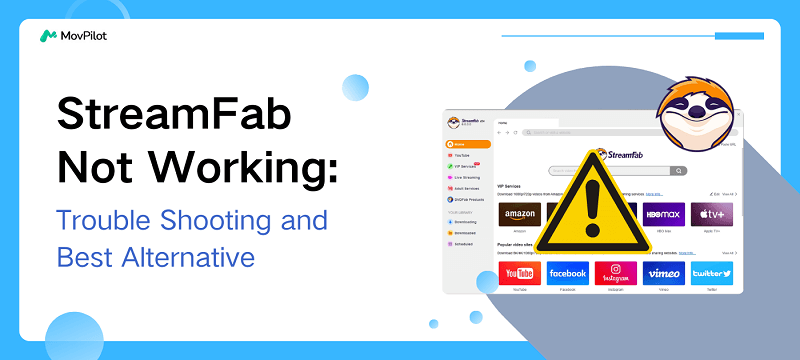
Μπορεί επίσης να σας αρέσει:
Μέρος 1. Γιατί δεν λειτουργεί το StreamFab;
Πριν διορθώσετε το πρόβλημα που δεν λειτουργεί το StreamFab, είναι σημαντικό να μάθετε για τις πιθανές αιτίες, καθώς αυτό θα σας βοηθήσει να αποτρέψετε αποτελεσματικά μελλοντικά προβλήματα. Ακολουθούν ορισμένοι συνήθεις λόγοι για τους οποίους το StreamFab δεν λειτουργεί, όπως:
1. Ξεπερασμένη έκδοση λογισμικού
Ενώ το StreamFab προσφέρει τώρα διάφορες υπηρεσίες λήψης, πρέπει να το ενημερώσετε στην πιο πρόσφατη έκδοση για τις πλήρεις δυνατότητες του. Οι παλαιότερες εκδόσεις ενδέχεται να μην μπορούν να αναλύσουν ή να αναλύσουν νέα βίντεο ροής ή ενδέχεται να υπάρχουν προβλήματα συμβατότητας και γνωστά σφάλματα.
2. Θέμα DRM
Οι πλατφόρμες ροής χρησιμοποιούν DRM για να προστατεύσουν το περιεχόμενό τους από μη εξουσιοδοτημένη χρήση. Αν και το StreamFab ισχυρίζεται ότι μπορεί αφαιρέστε το DRM από τη ροή βίντεο, οι πλατφόρμες ροής ενημερώνουν συνεχώς την τεχνολογία DRM τους για να μπλοκάρουν το StreamFab. Ως αποτέλεσμα, το StreamFab ενδέχεται να μην μπορεί να κατεβάσει βίντεο από συγκεκριμένες πλατφόρμες ή σε συγκεκριμένες αναλύσεις.
3. Κακή σύνδεση στο Διαδίκτυο
Ένας από τους πιο συνηθισμένους λόγους για τους οποίους το StreamFab δεν λειτουργεί είναι ότι το χρησιμοποιούμενο δίκτυο δεν είναι σταθερό και αρκετά γρήγορο ώστε να διασφαλιστεί ότι η διαδικασία λήψης μπορεί να προχωρήσει ομαλά. Μια κακή σύνδεση στο Διαδίκτυο μπορεί να προκαλέσει διακοπή της λήψης ή ακόμα και αποτυχία έναρξης.
4. Η συνδρομή έληξε
Βεβαιωθείτε ότι το πρόγραμμα συνδρομής σας είναι έγκυρο. Μόλις λήξει η συνδρομή σας, δεν θα μπορείτε να συνεχίσετε λήψη βίντεο ροής με το StreamFab.
😊You May Like:
Εναλλακτικές λύσεις StreamFab | Ακύρωση της συνδρομής StreamFab
5. Δυσλειτουργία StreamFab
Ενδέχεται να προκύψουν προσωρινά σφάλματα ή σφάλματα κατά τη χρήση του StreamFab, εμποδίζοντάς το να λειτουργήσει σωστά. Όταν συμβεί αυτό, η πιο απλή λύση είναι να αναφέρετε το πρόβλημα στην ομάδα υποστήριξης του StreamFab και να περιμένετε για μια επιδιόρθωση.
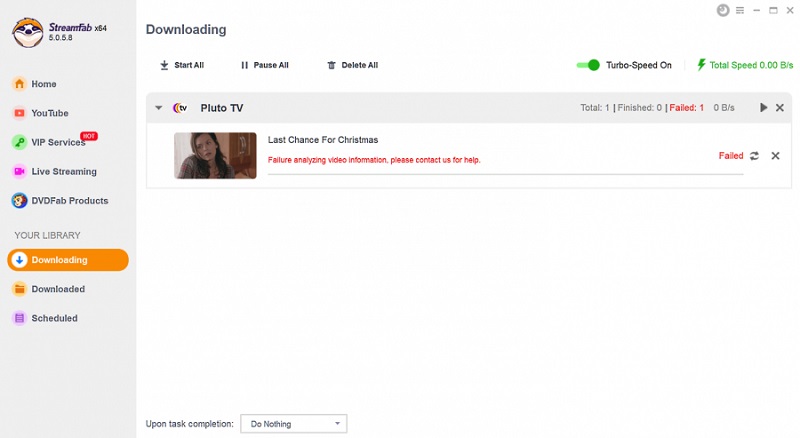
6. Συγκρούσεις με λογισμικό ασφαλείας
Τα τείχη προστασίας ή το λογισμικό προστασίας από ιούς μπορεί μερικές φορές να εμποδίσουν το StreamFab από την πρόσβαση στο Διαδίκτυο ή τη λήψη βίντεο, προσδιορίζοντάς το εσφαλμένα ως πιθανή απειλή. Μπορείτε να δοκιμάσετε να προσθέσετε το StreamFab στη λίστα αξιοπιστίας του λογισμικού ασφαλείας σας ή να απενεργοποιήσετε προσωρινά το τείχος προστασίας/το λογισμικό προστασίας από ιούς για να ελέγξετε εάν είναι η αιτία του προβλήματος με το StreamFab που δεν λειτουργεί.
7. Ανεπαρκής μνήμη
Το StreamFab απαιτεί επαρκή μνήμη για να λειτουργεί σωστά. Εάν η μνήμη του υπολογιστή σας είναι χαμηλή, το λογισμικό μπορεί να διακοπεί ή να παγώσει, ειδικά κατά τη λήψη βίντεο.
Μέρος 2. Πώς να διορθώσετε το StreamFab που δεν λειτουργεί
Για να διορθώσετε ότι το StreamFab δεν λειτουργεί, ακολουθούν διάφορες διαθέσιμες λύσεις.
Διορθώστε κοινά προβλήματα του StreamFab
Πρώτα απ 'όλα, μπορείτε να δοκιμάσετε μερικές κοινές διορθώσεις για να επαναφέρετε τα πράγματα στη σωστή τους πορεία.
Διόρθωση 1. Μετάβαση σε σταθερό και γρήγορο δίκτυο.
Ένα σταθερό και γρήγορο δίκτυο είναι το κλειδί για τη διασφάλιση της επιτυχούς λήψης βίντεο ροής. Εάν υποψιάζεστε ότι ένα κακό δίκτυο είναι η αιτία της μη λειτουργίας του StreamFab, συνιστάται να συνδεθείτε σε ένα πιο σταθερό και ταχύτερο περιβάλλον Διαδικτύου.
Επιδιόρθωση 2. Επανεκκινήστε τον υπολογιστή σας.
Όταν το StreamFab δεν λειτουργεί σωστά, η επανεκκίνηση του υπολογιστή σας μπορεί να είναι μια αποτελεσματική λύση. Αυτό όχι μόνο θα διαγράψει διάφορες προσωρινές κρυφές μνήμες που δημιουργούνται κατά τη χρήση του λογισμικού, αλλά θα επιλύσει επίσης ορισμένα σφάλματα StreamFab που προκαλούνται από ζητήματα προσωρινής μνήμης.
Διορθώστε 3. Επανεγκαταστήστε το StreamFab.
Αυτό θα καταργήσει εντελώς το πρόγραμμα, μαζί με τυχόν κατεστραμμένα και αποθηκευμένα αρχεία. Εν τω μεταξύ, θα λάβετε την πιο πρόσφατη έκδοση του StreamFab, η οποία περιλαμβάνει διορθώσεις σφαλμάτων, νέες δυνατότητες και βελτιστοποιήσεις απόδοσης. Για να το κάνετε αυτό, κάντε λήψη της πιο πρόσφατης έκδοσης από τον επίσημο ιστότοπο και προχωρήστε στην επανεγκατάσταση του StreamFab.
Διορθώστε 4. Εξασφαλίστε επαρκή χώρο για αποθήκευση.
Εάν ο χώρος στο δίσκο του υπολογιστή σας είναι γεμάτος, δεν θα μπορείτε να κάνετε λήψη βίντεο χρησιμοποιώντας το StreamFab. Συνιστάται πρώτα να καθαρίσετε τον σκληρό δίσκο του υπολογιστή σας, όπως να διαγράψετε περιττά αρχεία ή να απεγκαταστήσετε το λογισμικό που χρησιμοποιείται σπάνια για να ελευθερώσετε περισσότερο χώρο και, στη συνέχεια, να προσπαθήσετε ξανά.
Διορθώστε τον κωδικό σφάλματος StreamFab 314
Ο κωδικός σφάλματος StreamFab 314 εμφανίζεται συχνά όταν τελειώνει η δωρεάν δοκιμή σας. Επιπλέον, αυτό το σφάλμα μπορεί επίσης να εμφανιστεί εάν χρησιμοποιείτε μια σπασμένη έκδοση του StreamFab για λήψη βίντεο ροής.
Σε αυτήν την περίπτωση, μπορείτε να κατεβάσετε και να εγκαταστήσετε το StreamFab από τον επίσημο ιστότοπο του εγγραφείτε νέο λογαριασμό για να ξεκινήσετε μια δωρεάν δοκιμή ή αναβάθμιση σε StreamFab Premium για να διορθωθούν τα προβλήματα.
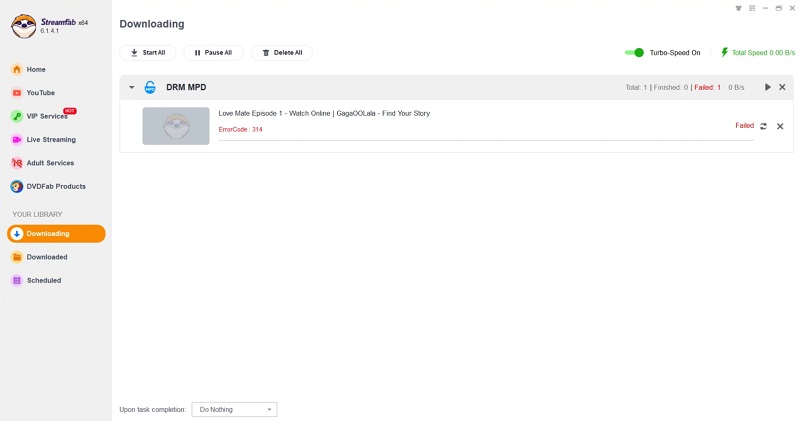
Διορθώστε τον κωδικό σφάλματος StreamFab 702
Εάν αντιμετωπίσετε τον κωδικό σφάλματος StreamFab 702 κατά την προσπάθεια λήψης βίντεο από το Netflix, το Amazon, το U-NEXT, το Disney+ ή το Hulu, μπορεί να οφείλεται σε παλιές εργασίες βίντεο στην ουρά εργασιών σας. Τα βίντεο που προστέθηκαν χρησιμοποιώντας εκδόσεις StreamFab 6171 ή προγενέστερες ενδέχεται να μην είναι συμβατά με τη νεότερη έκδοση, οδηγώντας σε σφάλμα 702. Για να διορθώσετε αυτό το ζήτημα, ακολουθήστε αυτά τα βήματα.
- Βρείτε και διαγράψτε όλες τις παλιές εργασίες λήψης στην ουρά εργασιών StreamFab κάνοντας απλά κλικ στο "Χ" εικονίδιο ή "Διαγραφή όλων" κουμπί.
- Χρησιμοποιήστε το πιο πρόσφατο StreamFab για να προσθέσετε ξανά το βίντεο που θέλετε να κατεβάσετε.
- Ξεκινήστε ξανά τη διαδικασία λήψης και το σφάλμα θα πρέπει να επιλυθεί.
Διορθώστε τον κωδικό σφάλματος StreamFab 13000
Ο κωδικός σφάλματος StreamFab 13000 μπορεί να προκύψει κατά τη λήψη βίντεο Amazon Prime. Αυτό συνήθως προκαλείται από μια παλιά έκδοση λογισμικού. Για να διορθώσετε αυτό το ζήτημα, ενημερώστε το StreamFab στην έκδοση 6.1.6.3 ή νεότερη.
Εάν είστε ήδη, αλλά το πρόβλημα εξακολουθεί να μην έχει επιλυθεί, δοκιμάστε τα παρακάτω βήματα:
- Κλείστε το σύστημά σας και αποσυνδεθείτε από το Διαδίκτυο για περίπου 5 λεπτά.
- Επανεκκινήστε τον υπολογιστή σας και τη σύνδεσή σας στο Διαδίκτυο.
- Προσπαθήστε ξανά.
Επιδιόρθωση Δεν είναι δυνατή η λήψη βίντεο 4K/1080P λόγω προβλήματος DRM
Επί του παρόντος, η τελευταία έκδοση 6.1.8.9 του StreamFab έχει διορθώσει προβλήματα DRM με ορισμένες πλατφόρμες βίντεο. Οι χρήστες μπορούν πλέον να κάνουν λήψη βίντεο 1080P ή 4K από το Netflix, το Amazon Prime, το TVer, το SkyShowtime κ.λπ. Επομένως, συνιστάται η ενημέρωση του StreamFab στην πιο πρόσφατη έκδοση για την επίλυση προβλημάτων DRM του StreamFab.
Ωστόσο, πολλές υπηρεσίες OTT, όπως η Max και η Disney+, εξακολουθούν να υποστηρίζουν μόνο λήψεις 480p. Εάν θέλετε να κατεβάσετε βίντεο σε υψηλότερη ποιότητα, σκεφτείτε χρησιμοποιώντας μια εναλλακτική λύση StreamFab. Στη συνέχεια, ας κάνουμε κύλιση προς τα κάτω για την καλύτερη επιλογή.
Μέρος 3. Εναλλακτική λύση StreamFab: MovPilot All-in-One Video Downloader
Όταν το StreamFab δεν λειτουργεί σωστά και είναι δύσκολο να διορθωθεί, συνιστάται να εξετάσετε μια εναλλακτική λύση StreamFab όπως Πρόγραμμα λήψης βίντεο MovPilot All-in-One, το οποίο όχι μόνο προσφέρει παρόμοιες δυνατότητες λήψης με το StreamFab, αλλά και υποστηρίζει λήψη βίντεο από το Netflix, Amazon Prime, Disney +, Hulu, HBO Max και YouTube.
Το MovPilot εστιάζει σε αυτές τις υπηρεσίες OTT, καθιστώντας εύκολη την παροχή πιο σταθερών υπηρεσιών λήψης από το StreamFab. Με μερικά απλά κλικ, μπορείτε να κατεβάσετε γρήγορα βίντεο ροής στον υπολογιστή σας με Windows ή Mac. Επιπλέον, το MovPilot παρέχει ποιότητα εξόδου βίντεο FHD 1080P, διασφαλίζοντας ότι μπορείτε να απολαύσετε μια εμπειρία προβολής υψηλής ποιότητας.
Κύρια χαρακτηριστικά του MovPilot All-in-One Video Downloader:
- Υποστηρίξτε τις πιο δημοφιλείς υπηρεσίες OTT, συμπεριλαμβανομένων των Netflix, Amazon Prime, Disney+, Hulu, HBO Max και YouTube (δωρεάν).
- Κατεβάστε ροή βίντεο σε HD MP4/MKV για οποιαδήποτε συσκευή και συσκευή αναπαραγωγής.
- Καταργήστε το DRM από οποιοδήποτε βίντεο ροής για απεριόριστη αναπαραγωγή εκτός σύνδεσης.
- Προσφέρετε πολύγλωσσους υπότιτλους και κομμάτια ήχου για καλύτερη εμπειρία παρακολούθησης.
- Προσφέρετε μια πιο σταθερή και ομαλή εμπειρία λήψης.
- Παρέχετε φιλικά προγράμματα συνδρομής, ξεκινώντας από $49,95/μήνα, που είναι πολύ χαμηλότερα από το StreamFab ξεκινώντας από $139,99.
📚Αναλυτική κριτική: MovPilot: Τα καλύτερα προγράμματα λήψης για όλες τις υπηρεσίες OTT
Πώς να χρησιμοποιήσετε το MovPilot All-in-One Video Downloader;
Εδώ θα χρησιμοποιήσουμε το παράδειγμα λήψης βίντεο Netflix με το MovPilot για να σας δείξουμε πώς να χρησιμοποιείτε αυτό το ισχυρό εργαλείο. Απλώς κατεβάστε και εγκαταστήστε το MovPilot All-in-One Video Downloader και αποθηκεύστε ένα βίντεο Netflix τώρα!
Βήμα 1. Συνδεθείτε στο Netflix
Εκκινήστε το MovPilot, υπάρχουν 6 πλατφόρμες ροής που αναφέρονται στην κύρια διεπαφή. Εδώ, επιλέγουμε Netflix και κάνουμε είσοδο στον λογαριασμό σας.

Βήμα 2. Βρείτε το βίντεο της επιθυμίας σας για λήψη
Στο ενσωματωμένο πρόγραμμα περιήγησης, μπορείτε εύκολα να βρείτε το στοχευόμενο βίντεο από το Netflix εισάγοντας τον τίτλο του βίντεο στο πλαίσιο αναζήτησης.

Βήμα 3. Προσαρμόστε τις Ρυθμίσεις Εξόδου
Κάντε κλικ στο εικονίδιο με το γρανάζι στην επάνω δεξιά γωνία για να μεταβείτε στις "Ρυθμίσεις". Μπορείτε να προσαρμόσετε τη μορφή εξόδου, τη γλώσσα ήχου, τη γλώσσα υποτίτλων και ούτω καθεξής με βάση τις προτιμήσεις σας.

Βήμα 4. Λήψη βίντεο Netflix
Τώρα, απλά χτυπήστε το “Λήψη” εικονίδιο δίπλα στον τίτλο του βίντεο για να ξεκινήσετε τη λήψη βίντεο από το Netflix σε MP4/MKV για μόνιμη παρακολούθηση εκτός σύνδεσης. Μετά από αυτό, μπορείτε να μεταβείτε στο "Ιστορία" καρτέλα για να δείτε όλες τις λήψεις.

Τελικές Λέξεις
Αυτό το άρθρο παρέχει λεπτομερείς οδηγίες σχετικά με τον τρόπο επίλυσης του προβλήματος που δεν λειτουργεί το StreamFab. Θα μπορείτε να επιλύσετε γρήγορα το πρόβλημα αφού διαβάσετε αυτόν τον οδηγό.
Ωστόσο, εάν θέλετε να απαλλαγείτε εντελώς από αυτού του είδους τα προβλήματα και να αναζητήσετε μια εναλλακτική λύση StreamFab, Πρόγραμμα λήψης βίντεο MovPilot All-in-One είναι η καλύτερη επιλογή. Μπορεί εύκολα να κατεβάσει βίντεο από τα Netflix, Amazon Prime, Disney+, HBO Max, Hulu και YouTube ως αρχεία FHD MP4 ή MKV για απεριόριστη αναπαραγωγή εκτός σύνδεσης.
Τώρα, απλώς κατεβάστε το MovPilot για να εξερευνήσετε τις πλήρεις δυνατότητες του!
Πρόγραμμα λήψης βίντεο MovPilot All-in-One
Κατεβάστε βίντεο από υπηρεσίες ροής για αναπαραγωγή σε οποιαδήποτε συσκευή χωρίς όρια.







